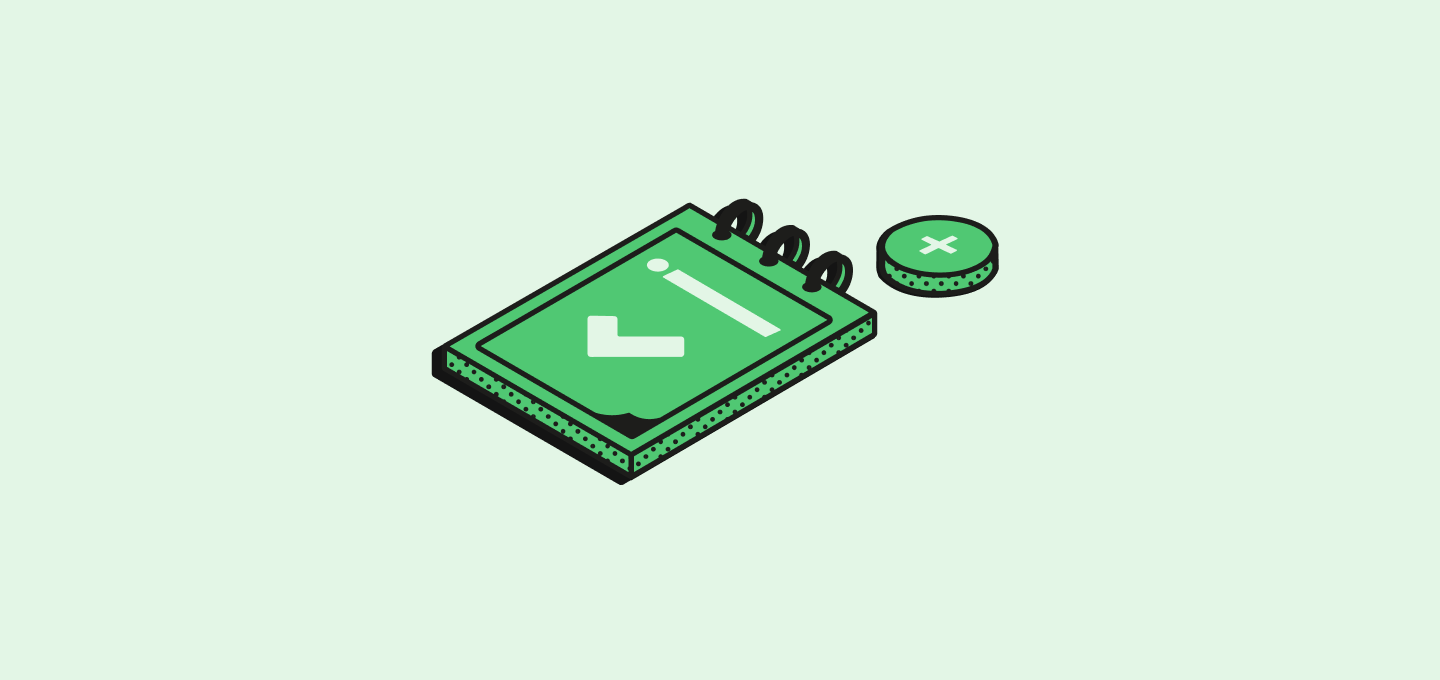
Casi d’Uso Comuni
Follow-up vendite
- Prossimi Passi Riunione: Crea attività per gli elementi di azione discussi durante le chiamate con i clienti
- Follow-up Proposte: Imposta promemoria per verificare le proposte in sospeso
- Contract Reviews: Schedule tasks for contract negotiations and approvals
Successo del Cliente
- Attività di Onboarding: Crea automaticamente elenchi di controllo onboarding quando vengono conclusi gli affari
- Promemoria di Check-in: Pianifica regolari chiamate di controllo della salute del cliente
- Preparazione al Rinnovo: Imposta attività per preparare i rinnovi contrattuali con 90 giorni di anticipo
Gestione Progetti Interni
Al di là delle vendite e del successo del cliente, le attività supportano bisogni organizzativi più ampi:- Sviluppo Prodotto: Tieni traccia del rilascio di funzionalità, correzione di bug e tappe di sviluppo
- Campagne di Marketing: Gestisci lanci di campagne, creazione di contenuti e attività promozionali
- Operazioni HR: Gestisci processi di reclutamento, onboarding dei dipendenti e revisioni delle performance
- Attività Finanziarie: Pianifica revisioni del budget, elaborazioni di fatture e report finanziari
- Operazioni: Coordina la gestione delle strutture, le relazioni con i fornitori e i miglioramenti dei processi
Creazione Automatica di Attività
Usa workflows per creare automaticamente le attività:- Attivatori Vincita Affari: Crea automaticamente attività di onboarding assegnate al team CS quando le opportunità si chiudono
- Promemoria Email: Imposta promemoria email settimanali per le attività in scadenza questa settimana (inviate ogni lunedì)
- Automazione Pipeline: Crea attività di follow-up quando le trattative si fermano in fasi specifiche
- Integrazione Riunioni: Genera automaticamente attività da registrazioni di riunioni o eventi di calendario
Funzionalità delle Attività
Campo Relazioni
Le attività includono un campoRelazioni che consente di collegare una singola attività a più record attraverso diversi oggetti. Ad esempio, puoi collegare un’attività di follow-up a:
- La Persona che devi contattare
- L’Azienda che rappresentano
- L’Opportunità perseguita
- Any relevant Notes or other records
Tag Utente
Nota: Il tag utente all’interno delle attività non è attualmente disponibile. Questa funzione è prevista per il 2026 e ti permetterà di menzionare i membri del team e attivare notifiche.Creazione di Attività
Creare attività in Twenty è semplice. Puoi:- Vai alla scheda
Attivitàe premi il pulsante+in alto a destra della pagina. - Usa la funzione di ricerca premendo
cmd/ctrl + k, quindi seleziona ‘Crea attività’ dall’elenco delle azioni rapide. - Vai a una
Pagina di Recorde premi+in alto a destra della pagina, oppure vai alla scheda Attività e premi il pulsanteAggiungi Attività.
Aggiunta di Contenuto Attività
Una volta creata un’attività, puoi arricchirla con contenuti ricchi, come Titoli, Punti elenco o persino immagini. Per farlo, premi/ e inserisci il comando desiderato.
Visione delle Attività
La pagina Attività visualizza tutte le attività nel tuo spazio di lavoro. Qui puoi:- Filtrare le attività assegnate a un utente specifico cliccando sul pulsante con il tuo nome in alto a destra dello schermo.
- Alternare tra attività future (
Da fare) e completate (Fatto) per vedere cosa richiede attenzione e cosa hai già realizzato.
Pagina di Record.
Modifica delle Attività
Per modificare un’attività, dovresti cliccare sulla sua scheda. Questo aprirà un pannello laterale che offre le seguenti funzionalità:- Assegnatario e Data di Scadenza: Aggiorna l’assegnatario o modifica la data di scadenza.
- Commenti: Collaborate con i membri del tuo team aggiungendo commenti sulle attività per fornire aggiornamenti o feedback.
- Automations: Thanks to the API and Webhooks, you can also automate task creation triggered by specific activities in your workspace.
Segnare le Attività come Completate
Per segnare un’attività come completata:- Trova l’attività sulla tua pagina
Attivitào all’interno di unaPagina di Record. - Clicca sul cerchio a sinistra della scheda dell’attività, cambierà per segnalare il completamento.
- Lo stato dell’attività si aggiornerà automaticamente a
Fatto.
Elimina un’attività
Per rimuovere definitivamente un’attività:- Apri l’attività che desideri eliminare cliccando sulla sua scheda, dalla pagina
Attivitào all’interno di unaPagina di Record. - Clicca sull’icona del cestino situata in alto a destra del pannello dei dettagli dell’attività.
Done if there is a chance you will need to refer to them again.